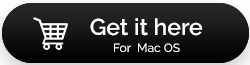Movavi Mac Cleaner ile ilgili İncelemeyi Tamamlayın
Yayınlanan: 2021-02-19Şüphesiz, her birimiz tüm dünyayı bilgisayarlarımızda keşfetmeyi severiz. Ayrıca, teknoloji çağı sayesinde, bir bilgisayarınız yoksa hiçbir şey mümkün değildir. Ve bilgisayarınız cehennem gibi daha yavaş çalıştığında tüm deneyim daha da kötüleşir. Bazen o bilgisayarı ilk etapta kullanmamış olmayı dilersiniz.
Bu, sisteminizin gereksiz dosyaları ve bilgisayar hızınızı yavaşlatabilecek gereksiz verileri depoladığını fark ettiğiniz zamandır. Hiç kimse basit bir komuta yanıt vermesi sonsuza kadar sürecek bir bilgisayar kullanmak istemediğinden, çözümler ararlar. Bilgisayarınızı eskisi gibi çalışır duruma getirmek için gelecek vaat eden ve etkili çözümlerden biri bir temizleme uygulaması kullanmaktır.
Mac'iniz de Yavaş yavaş Yavaşlıyor mu?
Mac, birinin eline geçebilecek en güçlü ve gelişmiş bilgisayarlardan biridir. Ancak, zamanla ve kullanıma bağlı olarak Mac'iniz yavaşlama veya gecikme eğilimi gösterebilir. Bunun nedeni, gereksiz dosyalar veya bilgisayarınızda biriken gereksiz uygulamalar, değerli depolama alanını işgal edip hızı düşürmesi olabilir.
Kullanmakta olduğunuz bilgisayardan bağımsız olarak, sürekli optimize edilmiyorsa yavaşlayabilir. Bunun tek çözümü, gereksiz dosyaları ve istenmeyen verileri Mac'inizden temizlemektir. Şimdi, aynısını yapmak için piyasada birçok temizleme uygulaması mevcut. Bu uygulamalar, Mac'teki gereksiz dosyaları belirlemede ve kaldırmada ve bilgisayarın genel performansını iyileştirmede oldukça faydalıdır.
Pek çok uygulama olduğundan, devam etmek istediğinizi daraltırken ekstra dikkatli olmanız gerekir. Bu konuda size yardımcı olmak için, güvenilirlik ve güçlü özelliklerin mükemmel bir birleşimi olan verimli temizleme uygulamalarından biri olan Movavi Mac Cleaner'ı inceliyoruz.
Movavi Mac Cleaner ile Mac'inizi Temizleyin
İçindekiler Listesi
- A. Movavi Mac Temizleyici Fiyatlandırması
- B. Movavi Mac Temizleyici Özellikleri
- C. Diğer Önemli Özellikler
Piyasadaki en güçlü Mac temizleyicilerinden biri Movavi Mac Cleaner'dır, bunun nedenleri uyumluluk, güvenilirlik ve zengin özellikler olabilir. Bu yazıda Movavi Mac Cleaner'ı ve nasıl çalıştığını keşfedeceğiz.
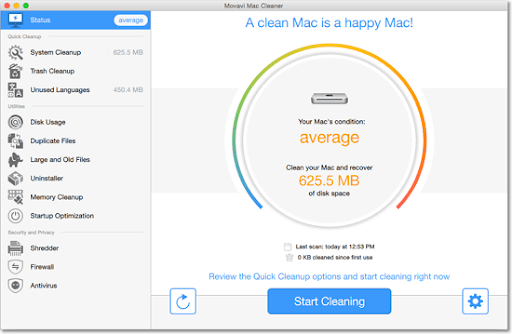
- Movavi Mac Cleaner resmi web sayfasına giderek işlemi başlatmanız gerekir.
- Mac'inizdeki indirme işlemini gerçekleştirin ve başarılı kurulumdan sonra, ana ekranınızda otomatik olarak başlayacaktır.
Movavi Mac Cleaner'ı İndirmek İçin Buraya Tıklayın
A. Movavi Mac Temizleyici Fiyatlandırması
Movavi Mac Cleaner'ın deneme sürümünü birkaç sınırlama ile Mac'inizde kolayca kullanabilirsiniz. Tüm ana özellikleri herhangi bir kısıtlama olmaksızın kullanabileceksiniz ancak temizleme limiti 500 MB ile sınırlandırılacaktır. Ama bence Movavi Mac Cleaner'ın zaman ayırmaya değer olup olmadığını bilmek için bu yeterli.
Movavi Mac Cleaner'ı tüm işlevleriyle kullanmak istemeniz durumunda, bu web sayfasından Aktivasyon anahtarını satın almanız gerekir. Sınırlamalar ve kısıtlamalar ortadan kalkacağı için bu Mac Cleaner'ın premium sürümünü kullanmak en iyisidir.
B. Movavi Mac Temizleyici Özellikleri
Movavi Mac Cleaner başlatıldığında, ana sayfa (taradıktan sonra) Mac'i temizlemenizi önerir. Aynı bildirim Movavi Mac Cleaner sayfasında (ekranın sol üst tarafında, Durum altında) bir komut olarak görülebilir.
Ayrıca Okuyun: Mac'te Depolama Nasıl Kontrol Edilir - Hızlı ve Kolay Yollar
1. Hızlı Temizleme: Sistem Temizleme
Sistem Temizleme, PC'de ne kadar gereksiz dosyanız olduğu hakkında bir fikir edinmek için en önemli bölümlerden biridir. Şimdi Mac'inizi temizlemek için Sistem Temizleme'ye dokunmanız gerekiyor ve ekranın farklı bölümlere ayrıldığını göreceksiniz (Genel, Kullanıcı Önbelleği, Sistem Önbelleği, Kullanıcı Günlükleri ve Sistem Günlükleri). Lütfen Genel bölümünün, sahip oldukları gereksiz dosyaların boyutuyla birlikte tek bir listedeki diğer dört bölümün listesini verdiğini bilin.
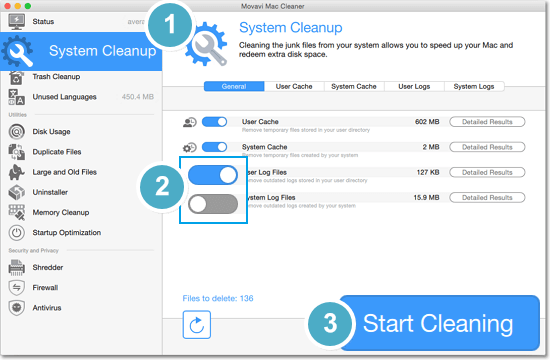
Sistem günlükleri veya önbellek hakkında derinlemesine bilgi edinmek için herhangi bir sekmeye tıklayabilir veya Ayrıntılı Sonuçlar'a (belirli bir bölümde) dokunabilirsiniz. Önbellek ve günlük dosyalarını inceledikten sonra, tek yapmanız gereken Temizlemeye Başla'ya (ekranın sağ alt tarafı) dokunmak. Bunu yapmak temizleme işlemini başlatacak ve bir süre içinde tüm önbellek ve günlük dosyaları sistemden temizlenecektir. Temizleme işleminden geçtikten sonra farkı görmek için Mac'inizde çeşitli programları çalıştırmayı deneyebilirsiniz. Sistem Temizleme işlemi, gereksiz yere kapatılan alanı geri almasının yanı sıra sistem hızını da artırır.
Ayrıca Okuyun: Mac için Duplicate Photos Fixer Pro
2. Hızlı Temizleme: Çöp Temizleme
Gereksiz dosyalar için sisteme derinlemesine bakmanın ve onları sistemden temizlemenin bir başka güçlü yolu da Çöp Temizleme'dir. Hepimiz, dosyaları sistemden kalıcı olarak silmek için elimizden gelenin en iyisini yapsak da, bazen dosyalar tamamen silinmez.
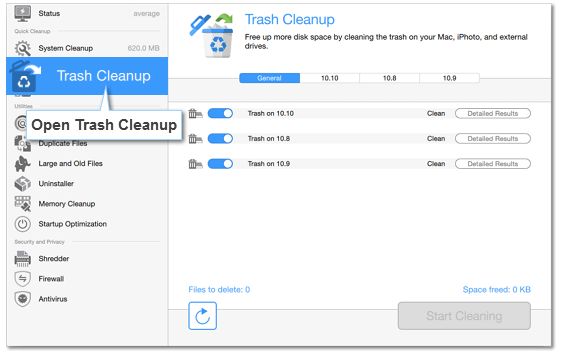
Burası Movavi Mac Cleaner'ın Çöp Temizleme özelliğini seçebileceğiniz ve Mac'inizdeki tüm bu gereksiz dosyaları atabileceğiniz yerdir. Tek yapmanız gereken Çöp Temizleme seçeneğine dokunun ve temizlenmesi gereken dosya boyutunu analiz etmesine izin verin. Başarılı analizden sonra, Temizlemeye Başla üzerine dokunun ve bir süre sonra sisteminiz birkaç saniye öncesine göre daha hafif olacaktır. işte!!
3. Hızlı Temizleme: Kullanılmayan Diller
Her birimiz Mac'te farklı diller indirmiyoruz, ancak bunları kesinlikle silebilir ve bilgisayarınızda yer kazanabilirsiniz. Movavi Mac Cleaner, uzun süredir kullanılmayan tüm dillerin listesini verir ve silinmeleri gerekiyorsa lütfen devam edin.
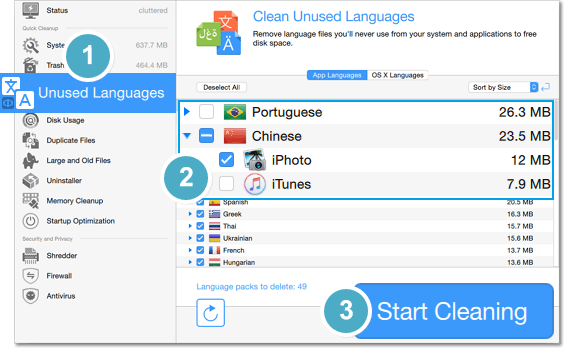
Nihai karar kullanıcıya bağlı olacaktır, ancak Mac'te olası gereksiz dosya alanlarını belirtmek gerekir.
4. Yardımcı Programlar: Disk Kullanımı
Yardımcı Programlar bölümünün altındaki Disk Kullanımı, hangi dosya ve klasörlerin en çok yer kapladığını bilmenize yardımcı olduğu için en önemli bölümlerden biridir. Öyle değil, zaten bilmiyorsunuzdur, ancak bir şey otomatik olarak yapılıyorsa neden manuele geçilsin? Tek yapmanız gereken, Disk Kullanımı üzerine dokunun; araç, gereksiz veriler için taramak istediğiniz konumları eklemenizi isteyecektir.
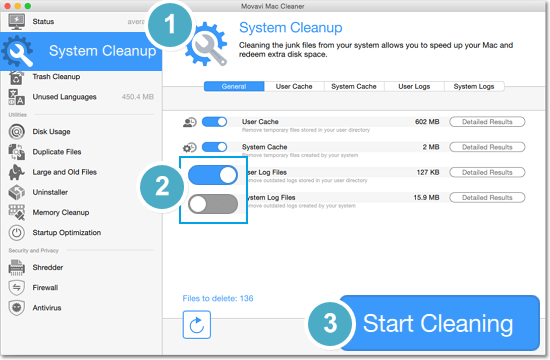
Klasör Ekle'ye dokunduktan sonra, Movavi Mac Cleaner, farklı renk kombinasyonlarında mümkün olan her dosya için klasörü analiz etmeye başlayacaktır. Hangi klasör veya dosyanın çok yer kapladığını görebilir ve buna göre karar verebilirsiniz. Belirli bir dosyayı/klasörü seçebilir ve olduğu gibi tutmaya devam edebilir veya Kaldır'a dokunarak sistemden silerek değiştirebilirsiniz.
5. Yardımcı Programlar: Yinelenen Dosyalar
Hepimiz, Mac'e aktardığımız cep telefonunda saklanan birden fazla fotoğraf veya müzik parçasının bulunduğu bu can sıkıcı durumla ilgili olabiliriz. Herhangi bir dosyayı birden çok kez indirmenin yanı sıra, Mac'te gereksiz dosyalara yol açan çoğaltma da getirebilir. Movavi Mac Cleaner, sistemdeki bu yinelenen dosyaları belirlemenize yardımcı olarak sihir gibi çalışır.
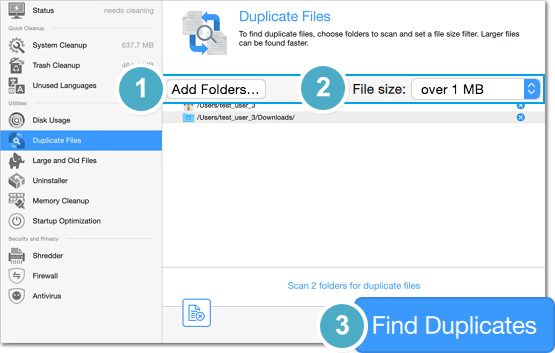
Yinelenen dosyalarla ilgili kesin sonuçları elde etmek için Dosyaları Çoğalt bölümüne (ekrandaki sol panelden) dokunmanız ve filtreleri (Klasör ve Dosya Boyutu Ekle) kullanmanız gerekir (Yinelenenleri Bul'a dokunun). Sonuçlar açık olduğunda, Çöp Kutusuna Taşı'ya dokunmanız gerekir ve tüm yinelenen dosyalar önceden belirlenmiş konumdan silinecektir. Artık Çöp Kutusu penceresini açıp her şeyi temizleyebilir ve sistemden atabilirsiniz.
6. Yardımcı Programlar: Büyük ve eski dosyalar
Tüm olası gereksiz büyük ve eski dosyaları manuel olarak silmek zaman alabilir. Ancak Movavi Mac Cleaner'ın Büyük ve eski dosyalar sekmesini kullanarak, Klasör Ekle seçeneğine (Büyük Dosyaları Bul) tıklayarak bunu kolayca yapabilirsiniz.
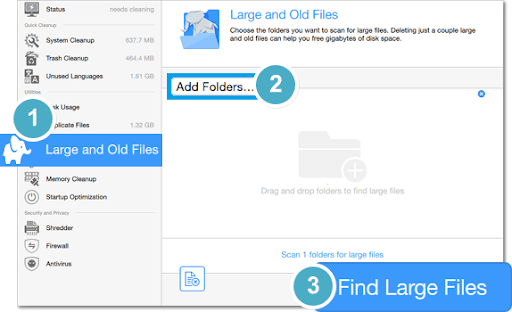
Sonuçları önünüzde gördükten sonra, Sırala seçeneğini veya Boyuta Göre Sırala seçeneğini kullanın. Bu size sonuçları (büyükten küçüğe) bir tekdüzelik sıralamasında verecektir ve bunları silmek veya bilgisayarda tutmak için uygun eylemi gerçekleştirmeniz sizin için kolay olacaktır. Gereksiz dosyaları aramak ve yalnızca o zaman ve orada silmek için diğer sıralama filtrelerini de (Ada Göre Sırala, Son Kullanılana Göre Sor, Türe Göre Sırala) kullanabilirsiniz.

7. Yardımcı Programlar: Kaldırıcı
Şimdiye kadar, Movavi Mac Cleaner'ı Mac'i tamamen temizlemek için tek durak çözüm olarak düşündüm. Kaldırıcı, temizleme aracındaki uygulamaları kaldırmanıza yardımcı olan bir başka güçlü özelliktir (uygununuza göre). Ayrıca, aynı işlevler, aynı zamanda harika olan artık dosyaları temizlemenize yardımcı olacaktır. Araçtaki Kaldırıcı işlevine tıklamanız yeterlidir; ekranı üç bölüme ayırır ( Kullanıcı Uygulamaları, İşletim Sistemi Uygulamaları ve Artıklar ).
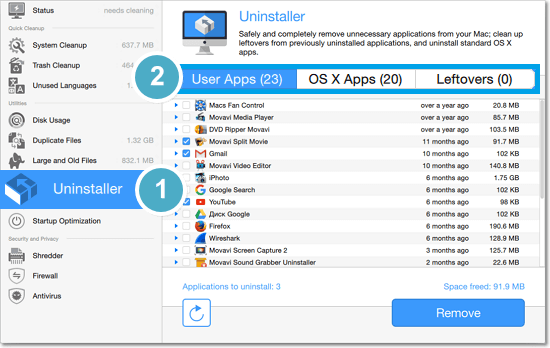
Üç bölümü de gözden geçirmeniz ve hangi uygulamaları mac'ten kaldırmak istediğinize karar vermeniz gerekir. Ayrıca, Mac'te uygulama yükleme veya kaldırma konusunda herhangi bir boşluk olmaması için Kalanlar bölümünü de kontrol etmeyi unutmayın. Kaldırmak istediğiniz uygulamaları gözden geçirebilir ve aynısını seçerek yayınlayabilirsiniz, Kaldır'a dokunun. Bu kadar basit!!
8. Yardımcı Programlar: Bellek Temizleme
RAM (Rastgele Erişim Belleği), sistemde çok fazla programdan geçtiğimizde önemli olan tek şeydir. Cep telefonunuzdan bir bilgisayar sistemine kadar RAM, gerekli olan bilgi parçalarını depolar. Ancak, aynı anda birçok uygulama açık olduğunda, mevcut tüm alanı kullanırlar ve sisteminiz beklenmedik bir şekilde yavaşlar. Movavi Mac Cleaner'ın Memory Cleanup'ının size sorunsuz bir şekilde yardımcı olmak için geldiği yer burasıdır.
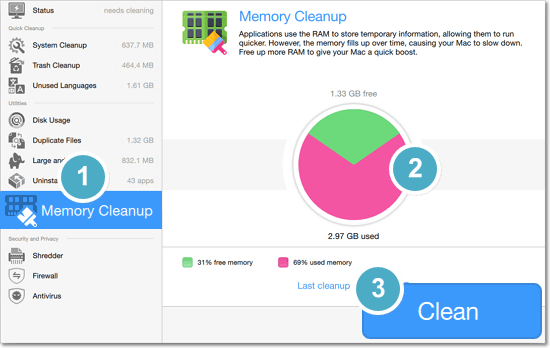
Tek yapmanız gereken, Bellek Temizleme'ye (Yardımcı Programlar altında) dokunmak ve ne kadar RAM'in kullanıldığına dair bir fikir vermek için bir grafik görüntüleyecektir. Burada Temizle'ye dokunmanız gerekiyor ve birkaç saniye içinde kullanılan RAM büyük ölçüde azalacak ve mac'unuz daha hızlı çalışmaya başlayacak. Ve bence, mac'in genel performansını iyileştirmek için bir temizlikten aradığımız şey buydu.
9. Yardımcı Programlar: Başlangıç Optimizasyonu
Bazen kelimeler kendileri için konuşur ve Başlangıç Optimizasyonu bu kelimelerden biridir. Movavi Mac Cleaner'daki Yardımcı Programlar altında, Başlangıç Optimizasyonu en güçlü özelliklerden biridir. Sistem başlar başlamaz çok fazla programın aynı anda başlatıldığı durumları görmüş veya yaşamışsınızdır. Bu, sisteminizin sorunsuz çalışması neredeyse sonsuza kadar sürdüğü ve hızlı harekete geçmeniz gerektiği zamandır.
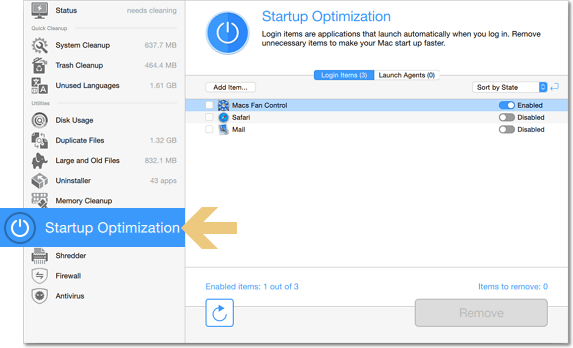
Burada, başlangıç öğelerini beklemeye almanıza yardımcı olacak Movavi Mac Cleaner'ın Başlangıç Optimizasyonu'nu kullanabilirsiniz. Bu basitçe, gerekliyse Mac'inizdeki tüm başlangıç öğelerinin yeniden doğrulanacağı anlamına gelir. Sisteminizi sorunsuz bir şekilde çalıştırmanıza yardımcı olabilmesi için gereksiz her şey listeden kaldırılacaktır. Başlangıç Optimizasyonuna dokunduğunuz anda, araç analiz etmeye başlayacak ve size iki bölümde (Oturum açma öğeleri ve Başlatma Aracıları) sonuçlar verecektir. Her iki bölümü de iyice kontrol etmeniz ve ardından (gerekirse) devre dışı bırakma kararını vermeniz gerekir. Ayrıca, bunları başlangıç öğeleri listesinden kaldırmak istiyorsanız, öğeyi seçin ve bunu yapmak için Kaldır'a dokunun.
10. Güvenlik ve Gizlilik: Parçalayıcı
Dosyaları sistemden ilk önce Çöp Kutusuna taşırken sildiğimizde ne olduğunu hepimiz biliyoruz. Aynısını Çöp Kutusundan da sildikten sonra, diskte kalan birkaç bit veri vardır. Burada, bu dosyaları (gereksiz) kalıcı olarak Mac'inizden silme eylemini gerçekleştirmeniz gerekir, çünkü bunlar yavaş yavaş büyük boyutlu bir dosya yığını haline gelecektir. Bu nedenle, Güvenlik ve Gizlilik'ten (sol taraftaki paneldeki son bölüm) Shredder seçeneğini kullanmanız ve Dosya Ekle'ye dokunmanız gerekir (sürükle ve bırak özelliğini de kullanabilirsiniz).
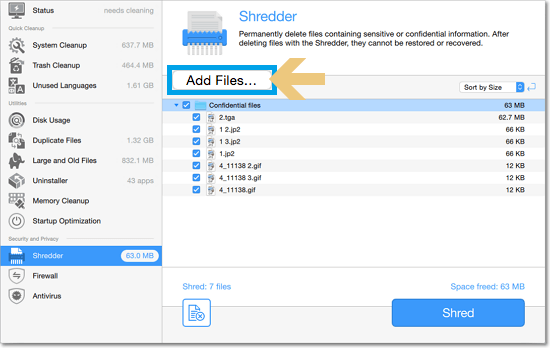
Dosya Shredder'a (Movavi Mac Cleaner) eklendikten sonra, aynı dosyayla ilgili tüm gereksiz verileri gösterecektir. Burada sadece Shred'e tıklayabilirsiniz ve tüm bu dosyalar Mac'inizden silinecektir. Bunu yapmak, Mac'in genel hızını ve performansını artırmanın başka bir adımı olacaktır.
11. Güvenlik ve Gizlilik: Güvenlik Duvarı
Güvenlik açısından, Güvenlik Duvarı'nı kullanmak son derece gerekli olabilir ve ayrı bir uygulama kullanmak zorunda kalmamanız daha iyi olur. Bir Mac Cleaner olan Movavi Mac Cleaner, internet kullanımınızı analiz etmeye devam etmenize de yardımcı olur. Bu özellik, kullanıcıların internet erişimini sınırlayarak kendilerini dış bağlantılardan korumalarına yardımcı olacaktır.
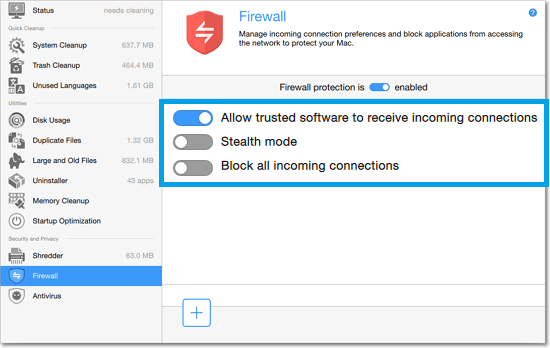
Güvenlik Duvarı özelliğine dokunduğunuz anda Movavi, Güvenlik Duvarı'nı etkinleştirmeniz gerektiği için şimdilik devre dışı bırakıldığını gösterecektir. Güvenlik Duvarını etkinleştirdikten sonra, üç seçeneği de kontrol etmeniz ve sizin açınızdan uygun olduğunu düşündüğünüzü etkinleştirmeniz gerekir. Son kullanıcı güvenliği alacak tek kişi olduğundan burada karar verici siz olacaksınız. Seçilen seçenekler etkinleştirildiğinde, Güvenlik Duvarı, dış bağlantıları takip etmeniz için çalışmaya başlayacaktır.
12. Güvenlik ve Gizlilik: Antivirüs
Doğrusu Movavi Mac Cleaner aracında Antivirüs özelliklerini gördüğüme hiç şaşırmadım. Çünkü mükemmel seçenekler seti şimdiden onu en iyi Mac temizleyicilerinden biri haline getirdi ve aynı uygulamadan Antivirüs kullanmak çıtayı yükseltti. Hepimiz olası tüm çevrimiçi dolandırıcılıkların, kimlik hırsızlığının ve diğer dolandırıcılık faaliyetlerinin farkındayız. Bilgisayarınızda bir Antivirüs kullanmanın tam zamanı ve ya Movavi Mac Cleaner size aynı uygulamayı aynı uygulamada sunuyorsa!
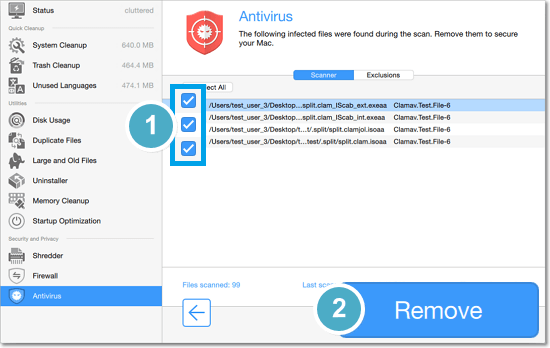
Etkinliğini ve diğer özelliklerini bilmek için kesinlikle araştırmak isterdim. Antivirus'e dokunmanız gerekir ve onu ilk kez kullanıyorsanız, önkoşullar Tarayıcı ve Veritabanını kurmaktır. Tarayıcı yüklendikten sonra, Mac'inizi herhangi bir güçlük çekmeden taramaya hazır olacaksınız. Taranacak listeye konum ekleme ile başlayabilir ve Başlat'a dokunabilirsiniz. Bu size kaldırılması gereken tüm bulaşıcı içeriğin bir listesini verecektir ve yapmanız gereken tek şey Kaldır'a dokunmak.
C. Diğer Önemli Özellikler
Yukarıdaki güçlü özelliklerin yanı sıra, genel deneyiminizi eskisinden daha iyi hale getirecek diğer işlevlere de erişebilirsiniz. Bazen hepimiz zamanında yapılacak kadar önemli olan şeyleri unutma eğilimindeyiz. Ve bunu yapmamak, çok fazla zamanımızı ve enerjimizi alan şeyleri mahvetmez. Bunu akılda tutarak, Movavi Mac Cleaner (gerektiğinde) temizliği hatırlatmanıza yardımcı olur. Araç, sistemin performansını kendi başına analiz etmeye başlayacak ve yapmanız gereken tek şey,
- Movavi Mac Cleaner seçenekler menüsünü (uygulamanın kendisini değil) açmanız ve Tercihler'e dokunmanız gerekir.
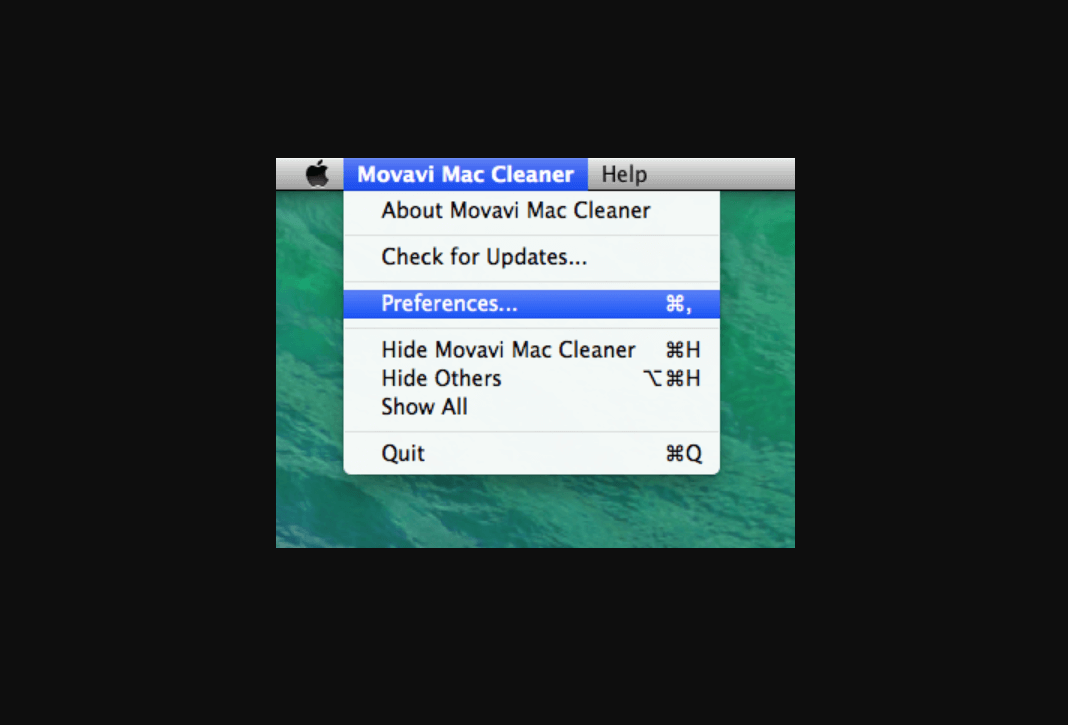
- Tercihler penceresi açıldığında, son sekmeye (İzleme) gitmeniz ve tüm bildirimleri etkinleştirmeniz gerekir. Üç seçeneği de etkinleştirirken, değerlerini de (tercihlerinize göre) ayarlamanız gerekir.
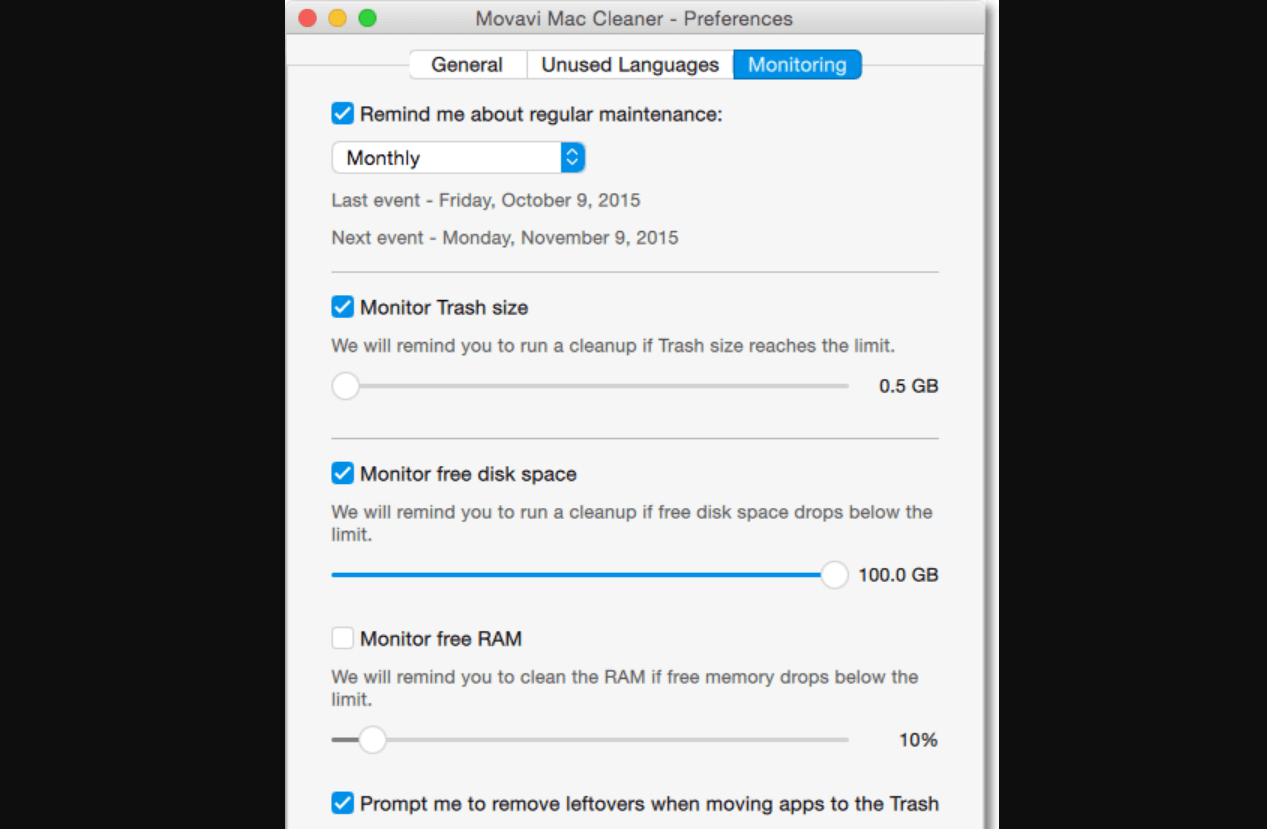
- Bu, manuel çabalar yerine otomatik olarak çalışabilmeleri için tüm bu seçeneklere bir sınır koymak gibidir. Bu, her şeyin icabına bakacak ve bir süre içinde Movavi Mac Cleaner, tarih ve saati kaçırsanız bile sistemi taramanıza yardımcı olacak şekilde ayarlanmıştır.
Tıpkı yukarıdaki bölümde olduğu gibi, Movavi Mac Cleaner ile ilgili her şeyi keşfettikten sonra birkaç sorunuz olabilir. Aracın özellikleriyle ilgili herhangi bir yardıma veya desteğe ihtiyacınız olursa, bağlantıya tıklayabilirsiniz, ekip size kesinlikle yardımcı olacaktır.
Mac'inizin Genel Performansını Artırmak için En İyi Mac Temizleyici
Piyasada sunduklarında en iyisi olduğunu iddia eden birçok Mac temizleyici var. Ancak detaylı ve kapsamlı keşiften geçtikten sonra hangisine gitmeniz gerektiğini öğreneceksiniz. Elinize Movavi Mac Cleaner gibi bir şey aldığınızda eleme süreci sona erer. Sizi hayal kırıklığına uğratmayacak, piyasadaki en güçlü ve çözüm odaklı Mac temizleyicilerinden biri. Tüm sisteminizi olası tüm alanlarda temizlemekten güvenlik duvarları ve diğer zengin özelliklerle size yardımcı olmaya kadar, keşfetmeye değer.
Sonraki Okumalar:
Mac'te Geçici Dosyaları Temizlemenin Diğer Yolları
Mac, Windows ve Linux PC'lerde Dosyalar Nasıl Sıkıştırılır?
Kullanılması Gereken Mac Uygulamaları
Mac'te Uygulamalardan Çıkmaya Nasıl Zorlanır?